當PDF文件較大,但是我們只需要上傳或者分享其中的部分頁面時,將PDF拆分成一頁一頁的,可以減小文件體積,更方便發送給別人,或者是上傳到某些平台。 本文就來教大家如何快速將PDF文件拆分成一頁一頁的單個文件,操作方法簡單易學,支持一鍵批量拆分,有需要的趕緊收藏吧!
把一個PDF拆分成一頁一個文件後效果預覽
處理前:
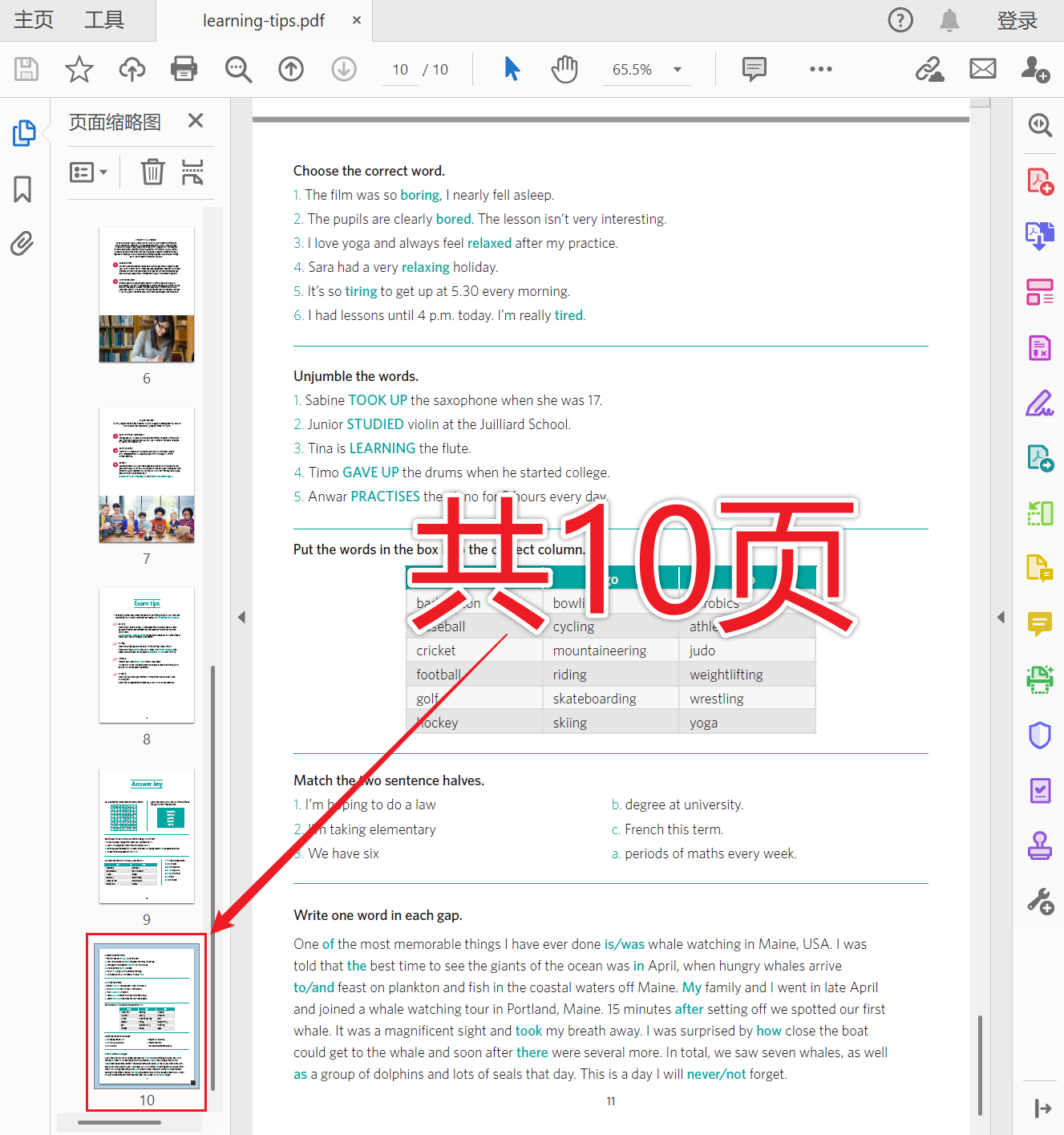
處理後:
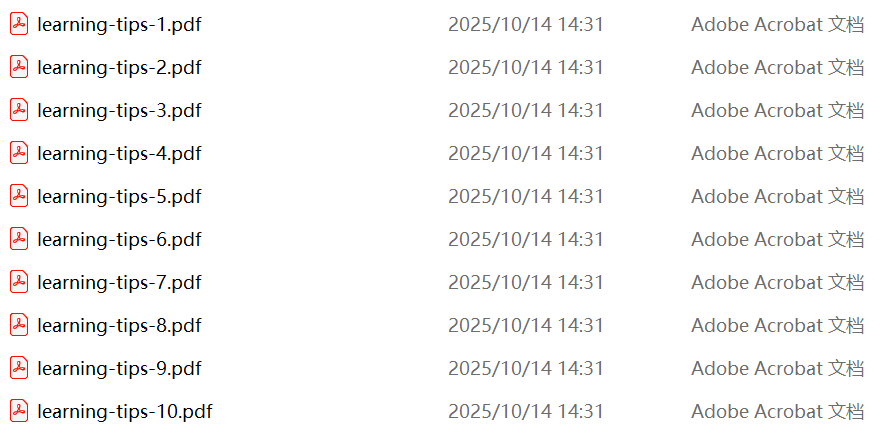
方法一:使用辦公軟件批量拆分PDF
推薦工具:我的ABC軟體工具箱
辦公軟件操作起來比較簡單,零基礎也能快速上手,而且支持批量拆分PDF,適合所有人群使用,處理效率高。 而且,辦公軟件都是集合類的工具,例如我的ABC軟體工具箱就有100多種功能,能輕鬆處理工作中方方面面的難題,一次安裝可長期使用。
操作步驟:
1、打開【我的ABC軟體工具箱】,選擇【合併拆分】-【PDF拆分成多個文件】。
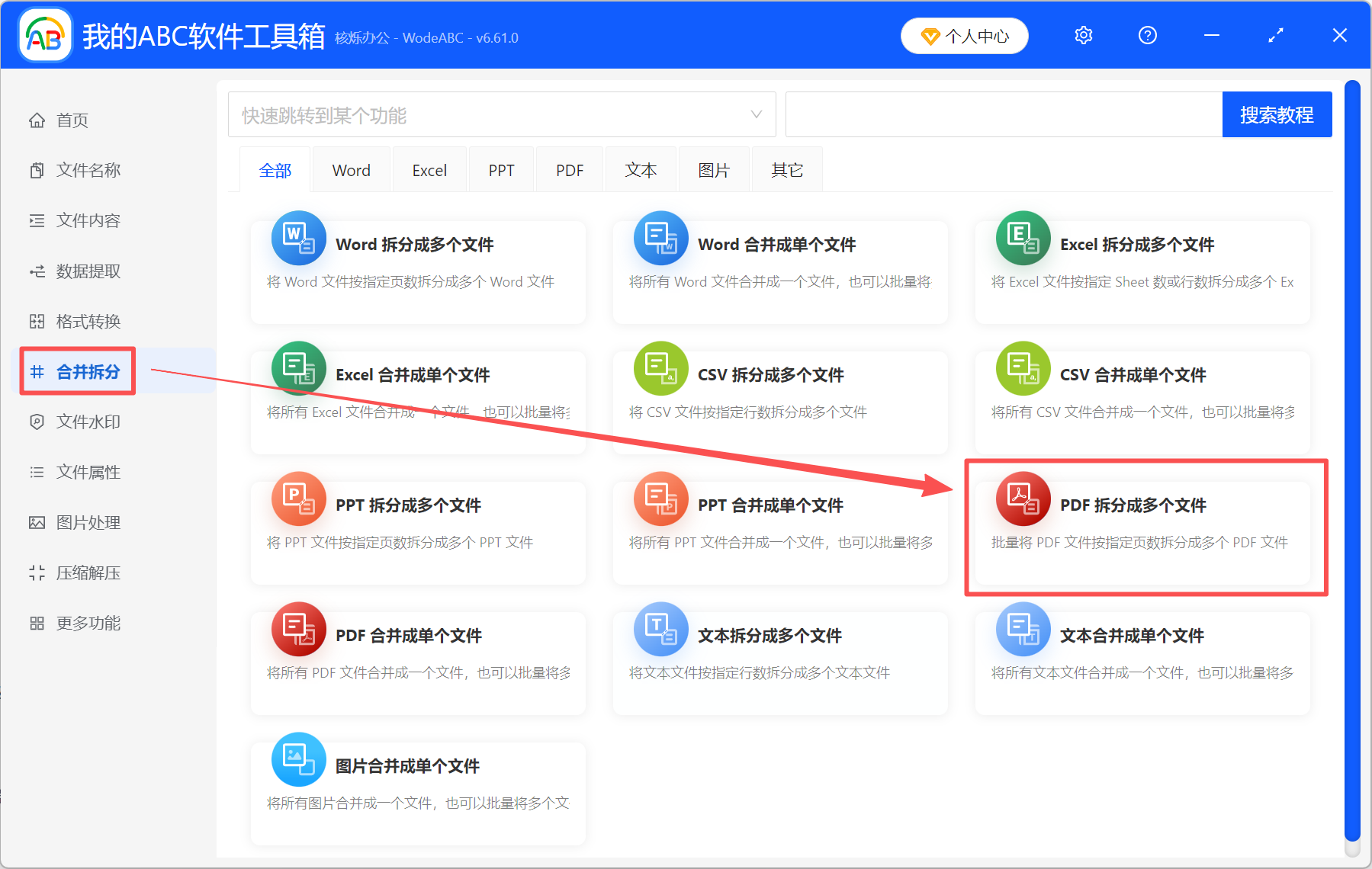
2、將所有要拆分的PDF文件添加到工具箱。 有三種添加方式:添加文件、從文件夾中導入文件、直接把文件拖進來,根據自己的習慣選擇其一即可。
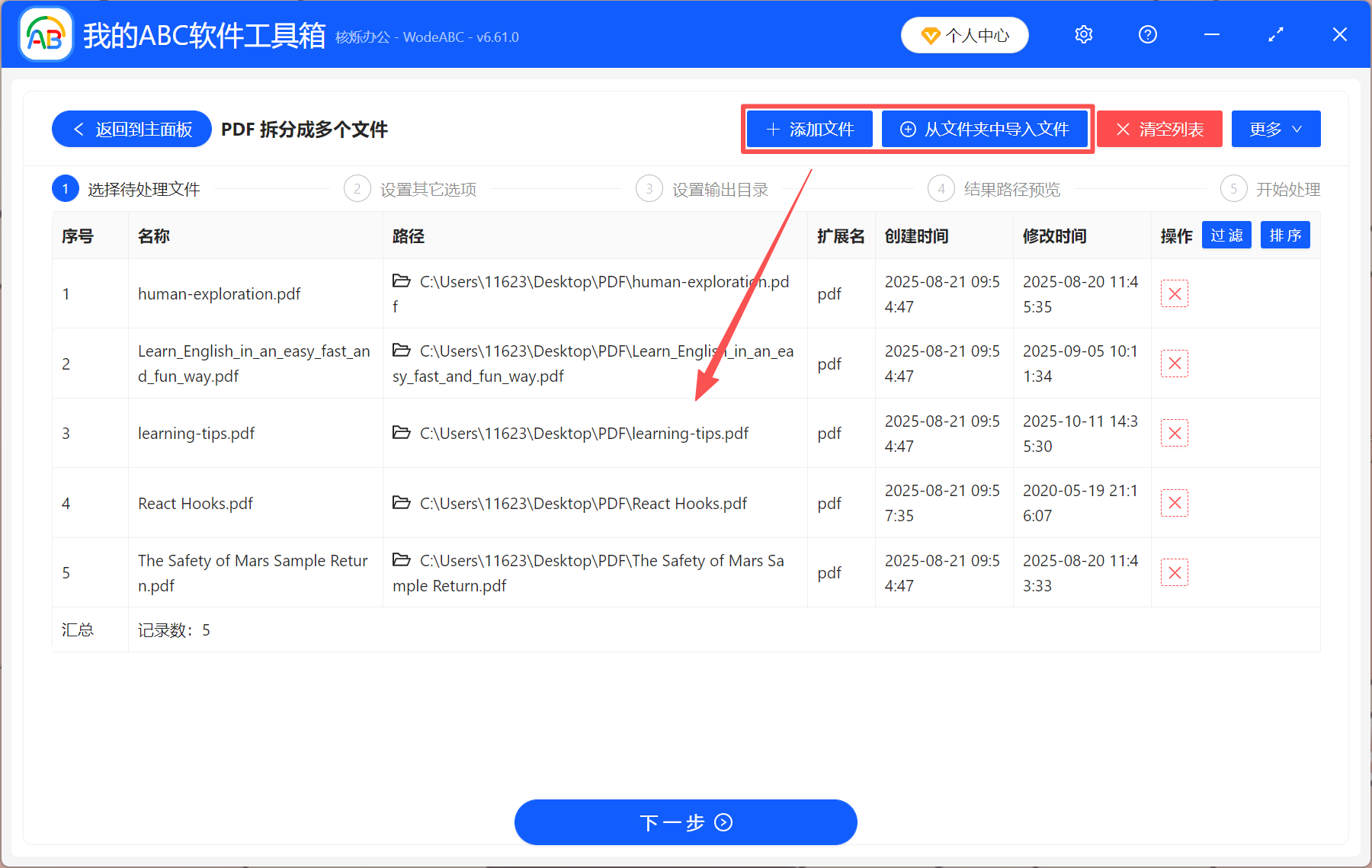
3、選擇【按頁面數量拆分】,下面填入數字1。
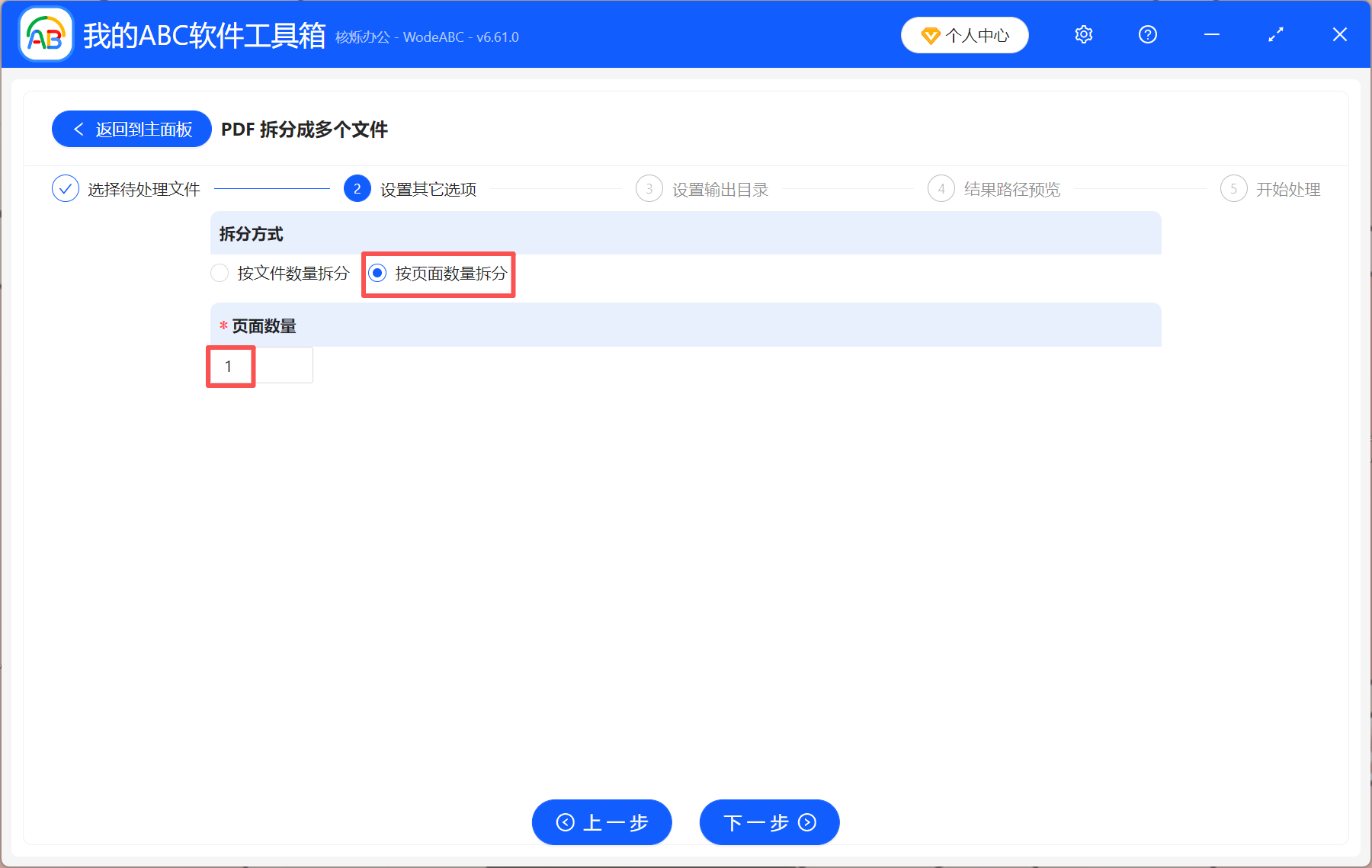
4、幾秒鐘就能拆分完成,然後點輸出目錄查看。 所有導入的PDF都生成了一個單獨的文件夾,裡面是拆分好的一頁一頁PDF文件。
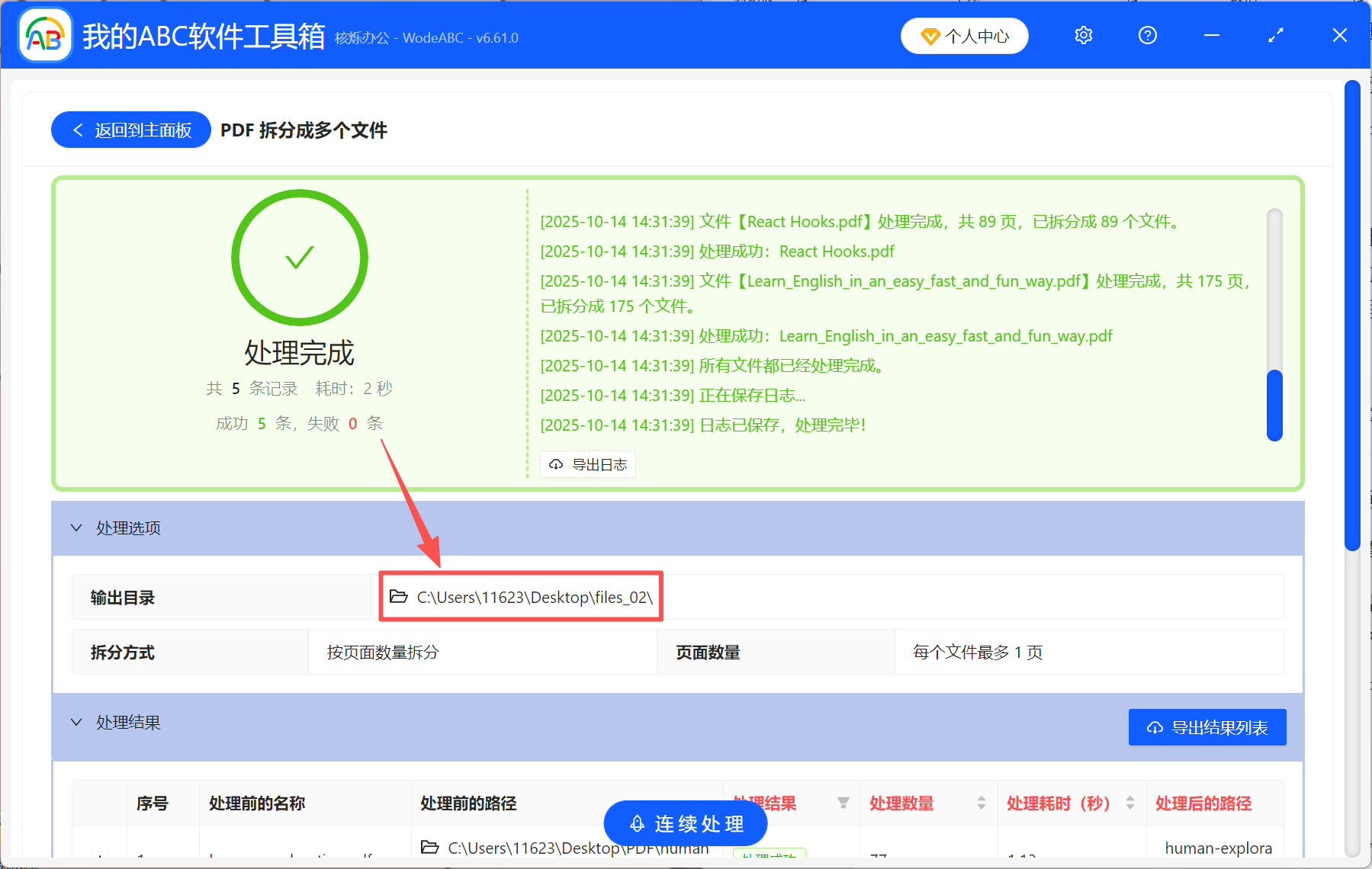
方法二:使用專業的PDF編輯器進行拆分
推薦工具:Adobe Acrobat DC
Adobe Acrobat DC是一款功能強大的PDF編輯工具,可用於查看、創建、編輯、簽署、分享和管理PDF文件,具有強大的編輯功能。 不過,軟件功能較多,新手需要一定的時間熟悉和學習,操作難度上要高於辦公軟件。
操作步驟:
1、用Adobe Acrobat DC打開需要拆分的PDF文件,點擊右側的【組織頁面】。
2、點擊【拆分】,拆分選項設置為1頁面,然後點擊拆分即可。 如果有多個PDF文件需要拆分,就點擊【拆分多個文件】,然後將要拆分的文件都加進來,點確定即可。
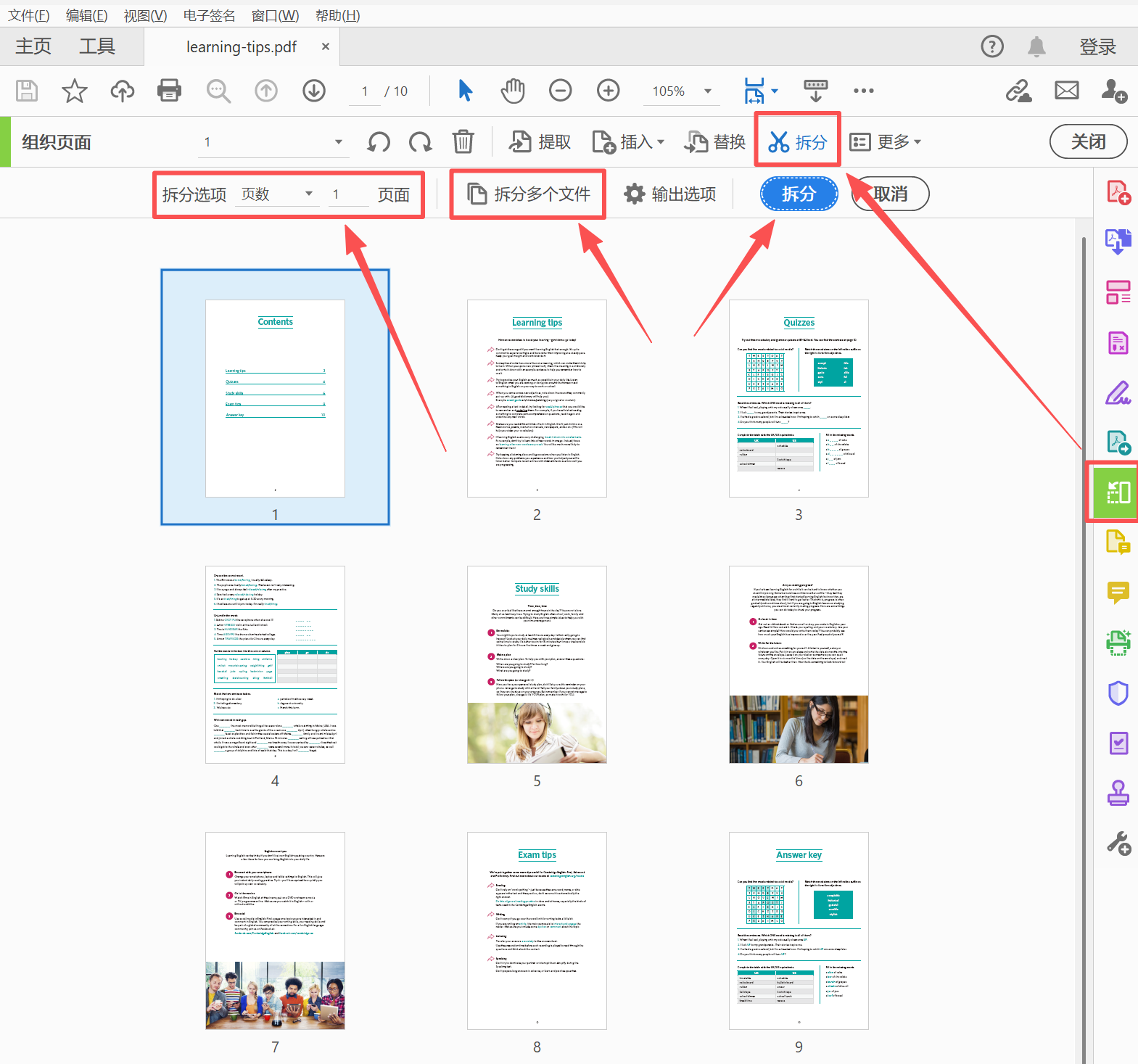
方法三:使用PDF在線工具進行拆分
推薦工具:PDF24 Tools、ilovepdf
PDF在線工具有很多,除了推薦的這兩個以外,還有smallpdf,2pdf等等,這裡就不一一列舉了。 使用在線工具的一個好處就是,不用安裝其它軟件,直接打開瀏覽器就能拆分。 但是在線工具一般處理速度較慢,而且安全性不足,只適合偶爾使用。
操作步驟(以PDF24 Tools為例):
1、打開PDF24 Tools在線工具,選擇【PDF拆分】,點擊【選擇文件】上傳PDF。
2、每個PDF的頁數填1頁,點擊【分割】,最後將拆分後的文件下載到本地就可以了。
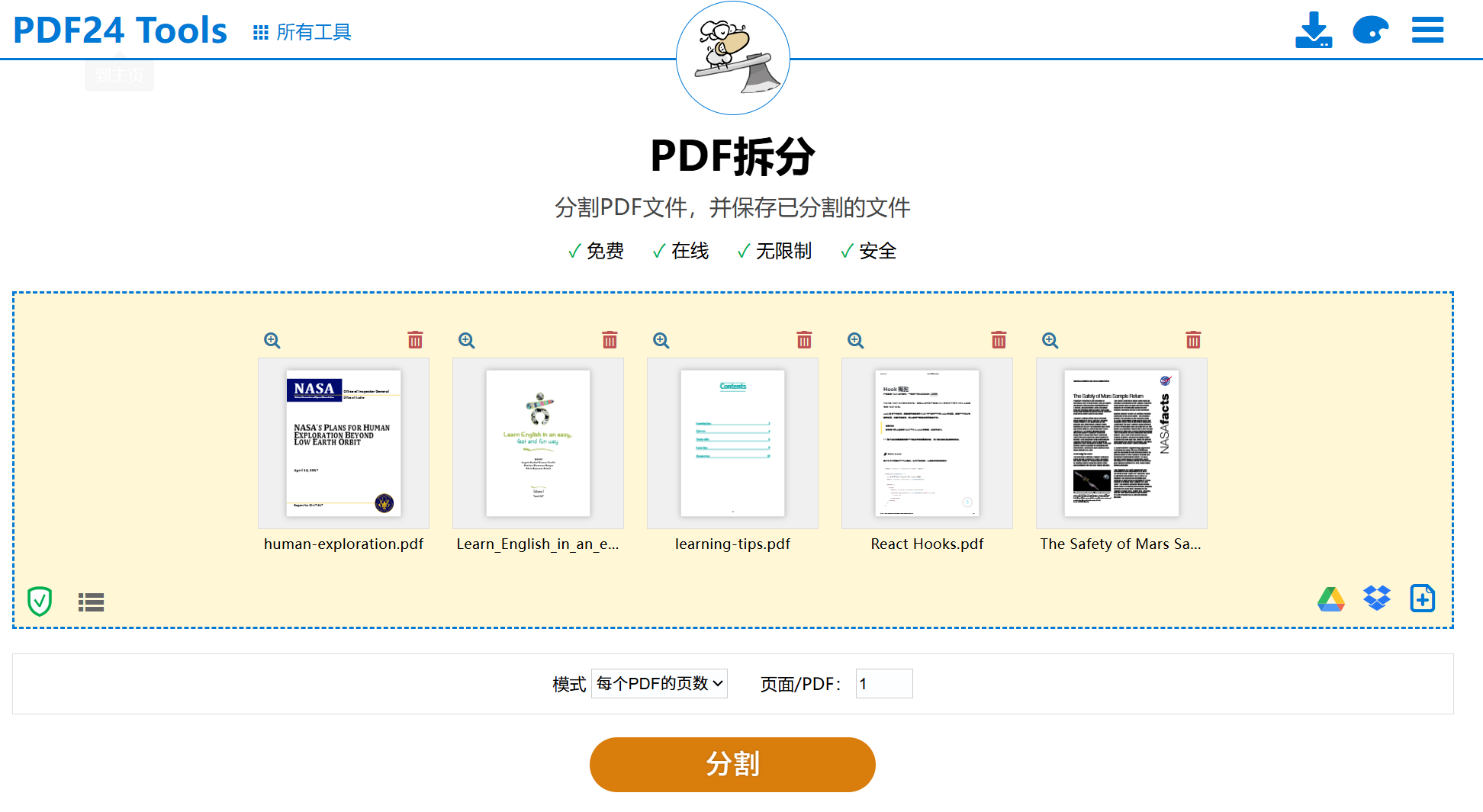
總的來說,將PDF拆分成一頁一頁的文件並不是很難,只要選對了工具,分分鐘就能輕鬆搞定。 以上幾種方法的操作過程都很簡單,大家趕緊試試吧!